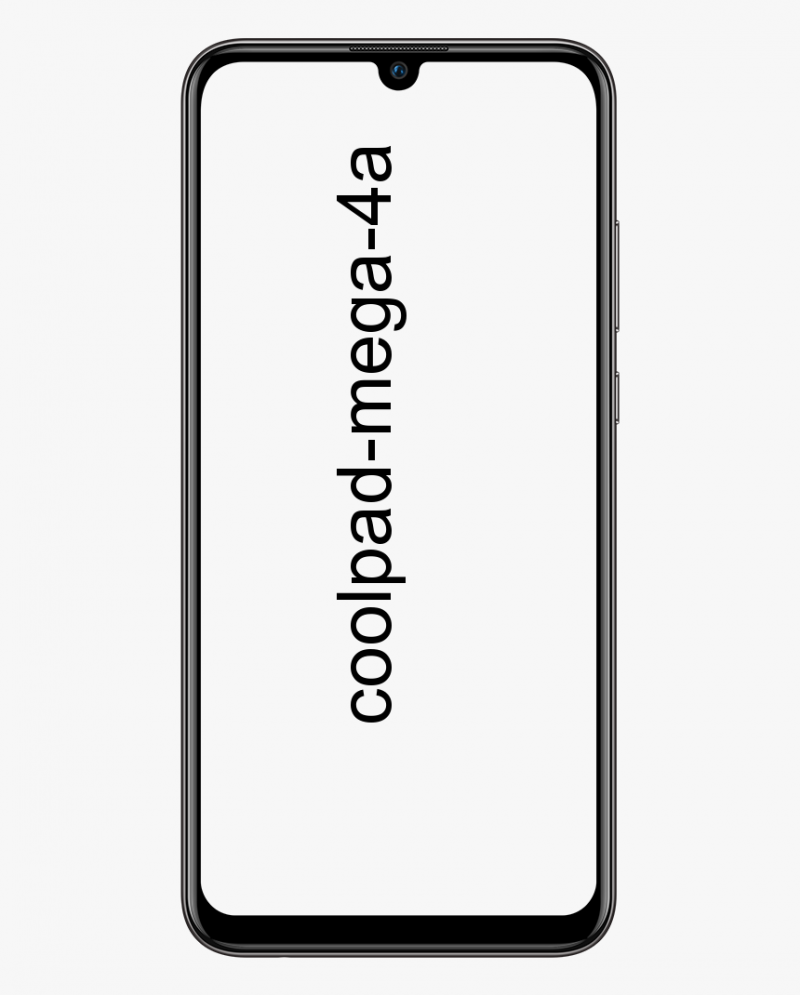Downgrade to ios 10.2 - How to Downgrade or (update)
Pretože sa podpisové okno pre iOS 10.2 mohlo kedykoľvek zavrieť, je vyvíjaný tlak na prechod na nižšiu verziu iOS 10.2. Ak momentálne máte vyšší firmvér. Niektorí ľudia s nižším firmvérom by mali tiež inovovať na iOS 10.2. ale nie každý . V tomto článku vás budeme informovať o tom, ako inovovať alebo downgrade na iOS 10.2 z nižšieho alebo vyššieho firmvéru. Ak ste jedným z ľudí, ktorí by tam mali byť.

Pre koho to určite platí?
Každý v systéme iOS 10.2.1 alebo iOS 10.3 beta. Kto chce útek z väzenia, teraz alebo možno v budúcnosti.
Pre koho to určite neplatí?
Každý kto už používa iOS 10.2. jednoduché.
Pre koho je možné požiadať o prechod na nižšiu verziu systému iOS 10.2?
Niektoré ľudia s firmvérom sú nižšie ako iOS 10.2. To je v skutočnosti komplikovanejšie. nie?
Ak máte iPhone 7 alebo iPhone 7 Plus a používate menej ako iOS 10.2. Potom neaktualizujte na iOS 10.2. Mal by si zostaňte na nižšom firmvéri!
Požiadavky:
- Počítač s nainštalovaným iTunes.
- Zariadenie so systémom iOS, ktoré chcete presunúť do systému iOS 10.2.
- A tiež súbor IPSW iOS 10.2 pre vaše zariadenie.
Prejdite na nižšiu verziu na iOS 10.2, pokyny:
- Skôr ako začnete, skontrolujte, či ste zálohovali svoje zariadenie do iTunes alebo iCloud. Zálohujem na iTunes pomocou Šifrovať zálohu vybraný. Aby som sa ubezpečil, že mám v počítači tlačenú kópiu, ktorá obsahuje aj všetky moje heslá aplikácií a podrobnosti e-mailového účtu. Ručne si musíte z telefónu uložiť všetky ďalšie dáta, ktoré by ste mohli chcieť. napríklad fotoaparát. Pri prechode z iOS 10.2.1 na iOS 10.2. Potom nebudete môcť 10.2.1 na svojom zariadení obnoviť zálohu 10.2.1. Takže si teraz musíte uložiť, čo chcete.
- Musíte si stiahnuť správny súbor IPSW pre vaše zariadenie. Nezabudnite, že niektoré zariadenia majú viac modelov s rôznymi IPSW. Napríklad iPhone 5s má varianty Global a GSM a ich IPSW nie sú zameniteľné. IPSW musí byť pre váš presný model zariadenia a musí byť iba pre iOS 10.2. Ako môžete vidieť na obrázku nižšie, môj IPSW jasne uvádza, že je určený pre iPhone SE (existuje iba jeden model SE), a pre iOS 10.2.

- Potom choďte na tejto webovej stránke vyberte si presný model zariadenia a tiež sa uistite, či sa pre neho iOS 10.2 stále podpisuje. Ak stránka oznámi, že už nie je podpísaná, okamžite ju zastavte. Ak iOS 10.2 nie je podpísaný, tento postup zlyhá. A možno vás prinúti prejsť na iOS 10.2.1 alebo novší. Ak je systém iOS 10.2 stále podpísaný, prejdite na ďalší krok.
Ďalší krok pre prechod na nižšiu verziu na iOS 10.2:
- Ako môžete vidieť na obrázku nižšie, v čase, keď som prešiel na iOS 10.2. Stále sa podpisoval firmvér pre moje zariadenie. Musíte pripojiť svoje zariadenie k počítaču a spustiť ho iTunes . Ak vás vyzve na aktualizáciu alebo stiahnutie novšieho firmvéru pre vaše zariadenie so systémom iOS. Potom musíš zaškrtnúť Nepýtaj sa ma znova a potom kliknite na Zrušiť .

- Na stránke pripojených zariadení. Nájdite dve označené tlačidlá Obnoviť a Aktualizácia .
- Potom vyberte, ktorú možnosť chcete vykonať. Obnovenie sa odporúča, pretože úplne vymaže všetky súbory z vášho zariadenia. Takto získate čistý štart a neskôr sa vyhnete problémom so stabilitou. Aktualizácia udržuje všetky vaše údaje tak, ako sú, ale občas môže spôsobiť problémy.
- Ak reštaurujete. Potom podržte stlačené tlačidlo Možnosť kláves (Mac) alebo posun (Windows) a kliknite na Obnoviť .
- A ak aktualizujete, podržte stlačené tlačidlo Možnosť kláves (Mac) alebo posun (Windows) a kliknite na Aktualizácia .
Downgrade to ios 10.2 important Note:
Stačí kliknúť Aktualizácia alebo Obnoviť . Počas kliknutia na položku Aktualizovať alebo Obnoviť tiež musíte podržať stlačený príslušný kláves klávesnice. Ak tak neurobíte, iTunes si namiesto iOS 10.2 automaticky nainštalujú iOS 10.2.1 bez toho, aby vás o to požiadali.
- Po kliknutí na položku Option Aktualizácia alebo Obnoviť tlačidlo. Mal by sa zobraziť prehľadávač súborov. Musíte navigovať na miesto, kde ste uložili Súbory IPSW pre iOS 10.2. Stiahnuté skôr a vyberte ich.
- iTunes sa vás opýtajú, či chcete pomocou tohto IPSW obnoviť svoje zariadenie alebo nie. Uistite sa, že sa hovorí, že sa obnoví na iOS 10.2, a nie na iný firmvér. Ak to všetko vyzerá dobre, potom potvrďte rozhodnutie.
- Proces obnovy sa teraz začne. Neodpájajte zariadenie od počítača. Kým sa nedokončí obnova a nabootuje sa späť na uzamknutú obrazovku.
- Toto je voliteľné: iba pre ľudí pochádzajúcich z nižšie ako iOS 10.2. Toto je nie pre ľudí pochádzajúcich z iOS 10.2.1 alebo novšej. Ak ste obnovili namiesto aktualizácie, môžete sa teraz rozhodnúť, či chcete na zariadení obnoviť zálohu. To je už na vás. Opäť odporúčam nastaviť telefón ako nový, ale v prípade potreby tu môžete použiť zálohu. Ak ste už vybrali Aktualizácia v kroku 6.
- Teraz ste v bezpečí a stabilný v systéme iOS 10.2, ktorý je pripravený na yalu102 dosiahnuť primetime. Ešte raz, ak sa pokúšate rozhodnúť, či je potrebné postupovať podľa tejto príručky. Tu však platí všeobecné pravidlo: Ak používate systém iOS 10.2.1 alebo novší, postupujte podľa neho. Ak už máte systém iOS 10.2, nerobte to.
Záver:
Dúfam, že sa vám tento článok bude páčiť a získate od neho pomoc. Ak však stále máte nejaké otázky týkajúce sa tohto prechodu na článok so systémom iOS 10.2. Dajte nám vedieť v sekcii komentárov nižšie. Prajem vám krásny deň!
Pozri tiež: Najlepšie prípady pre iPhone X: Všetko, čo potrebujete vedieť